 La siguiente publicación fue enviada por Carl Ebrey de Fotografía de Carl Ebrey .
La siguiente publicación fue enviada por Carl Ebrey de Fotografía de Carl Ebrey .
A raíz de la reciente discusión sobre JPEG vs RAW, me ofrecí a escribir un artículo breve para la Escuela de Fotografía Digital sobre mi flujo de trabajo RAW. Asi que aqui esta. En primer lugar, sin embargo, algunos antecedentes y descargos de responsabilidad:
Soy un fotógrafo de bodas en el Reino Unido. Disparo completamente digitalmente en una Canon EOS 5D. Una boda típica (si existe tal cosa) utiliza alrededor de 5 a 6 GB de Compact Flash. Las imágenes se procesan en un iMac de 20″ con 2GB de RAM. Este artículo trata sobre mi flujo de trabajo. Esto funciona para mi; puede o no funcionar para usted. Si, después de leer este artículo, sientes que quieres salir y disparar en RAW, genial. Si no lo haces, también está bien. Te diré lo que puedo encajar en algún tipo de orden lógico, pero no esperes que esto sea un curso intensivo de fotografía de bodas.
Veamos también algo sobre "por qué RAW":
1) Las imágenes RAW tienen (la mayoría de las veces) una mayor profundidad de color que las JPEG. La salida RAW de la mayoría de las cámaras es de 12 o 16 bits, mientras que los archivos JPEG son solo de 8 bits. Esto significa que puede haber una mayor gama tonal en la imagen resultante. No significa que siempre *habrá*, como aprenderá de muchas personas que le dirán que compararon la misma imagen tomada como JPEG y RAW, pero hay situaciones (generalmente imágenes de mayor contraste ) donde será el caso. Esto también significa que tienes un poco más de espacio para moverte. En términos de clavar la exposición, las cámaras digitales tienen una latitud de exposición similar a la de las diapositivas. Es decir, hay que ponerlo a tope para sacarle el máximo partido. La película negativa tiene una mayor latitud, lo que significa que cualquier pequeño error en la exposición puede corregirse durante la etapa de impresión. Cuando volvamos a la fotografía digital, eso solo significa que con RAW puedes recuperarte de cualquier error menor que cometas. Como fotógrafo de paisajes, puede que no te moleste, pero como fotógrafo de bodas no puedo volver atrás y pedirles que lo hagan de nuevo (bueno, está bien, a veces puedo).
2) Todo el mundo graba en RAW. Sí, lo haces. La única diferencia es que si crees que disparas JPEG, en realidad solo dejas el procesamiento RAW a tu cámara. Dado que una vez que hayas tomado las fotos, es muy probable que las veas en tu computadora [mucho más potente] después, me parece un poco extraño que dejes que tu cámara se ocupe de los archivos RAW.
3) Guardar RAW para ocasiones especiales , como el “Sunday Best” de la fotografía digital me parece una locura. Cuando me metí por primera vez en la fotografía, tomé un paisaje impresionante. El sol se estaba poniendo, tenía unos hermosos filtros de calentamiento en la parte frontal de la lente. Todo estaba bien. La imagen resultante, por fantástica que fuera, era un JPEG. La letra grande que salió de ella no estaba tan caliente. Ahora es un lienzo colgado en la pared de abajo y se ve bien, pero solo mide alrededor de 20 × 16″. El punto es que nunca se sabe realmente cuándo va a llegar esa toma increíble, y una vez que tienes el Compact Flash (o SD o lo que sea), disparar es gratis.
4) El procesamiento de imágenes RAW no lleva una eternidad , por lo que no hay razón para no usarlo todo el tiempo. Es cierto que no es necesariamente tan rápido como colocar las tomas en iPhoto (o cualquier paquete que elija usar), pero dadas las ventajas que abundan cuando se trata de ajustar fotos, la penalización por poco tiempo es una que estoy más que dispuesto a pagar. .
En aras del equilibrio, hay algunas buenas razones para disparar JPEG en su lugar. Para mí, el más importante lo presentan los fotógrafos de deportes que tienen que tomar muchas imágenes muy rápidamente. Eso es un juego justo:disparar RAW puede ralentizar el funcionamiento continuo de una cámara digital y el búfer puede llenarse rápidamente. Sin embargo, las cámaras más nuevas que salen al mercado están abordando ese problema y, aunque todavía pueden estar fuera del rango de precios de algunas personas, se volverán más baratas con el tiempo.
Hablemos sobre el procesamiento de imágenes RAW
Supongamos que regresamos de un exitoso día de filmación con nuestras tarjetas Compact Flash listas para funcionar...
Obviamente, lo primero que tenemos que hacer es sacar las fotos de la tarjeta. Para esto utilizo un lector de tarjetas dedicado, en lugar de tener que conectar mi cámara a mi computadora y sentarme allí agotando las baterías de la cámara. Cada boda tiene su propia carpeta en mi directorio de Fotos. Dentro hay (generalmente) tres subdirectorios más:RAW, TIFF y Finished. Obviamente, las tomas directamente de la cámara (ninguna de las cuales se elimina durante el día, a pesar de lo mal que se vean algunas de ellas en la pantalla de la cámara) van directamente al directorio RAW.
Una vez que tenemos las tomas en la computadora, se realiza una copia de seguridad del directorio RAW en DVD. Dos veces. La primera copia va en mi caja de almacenamiento. El segundo se envía a lo que cariñosamente llamo mi "instalación de almacenamiento de respaldo externo". ¡Es la casa de mis padres! ¿Qué puedo decir? Si no está roto... Esta es una etapa muy importante. Garantiza (lo mejor que podemos) que siempre podamos volver a las tomas originales tomadas ese día si es necesario. Existe el riesgo obvio (aunque bastante improbable en realidad) de que mi casa se queme y pierda las tomas, hasta el evento un poco menos obvio pero probablemente más probable de que mi disco duro se apague en algún momento durante el proceso de edición, dejándome con un montón de archivos inútiles. , bits corruptos! Repite conmigo, "las copias de seguridad son buenas".
Correcto, ¿se ordenaron esas copias de seguridad? Excelente. Hagamos un poco de edición. Uso Lightroom de Adobe para mi procesamiento RAW. No es el paquete de administración de RAW más económico, pero lo he estado usando desde que se lanzó por primera vez como versión beta y ahora tengo una copia completa de la versión 1.0. Si lo tiene, genial, pero hay otros procesadores RAW igualmente capaces, estoy seguro, disponibles. De todos modos, volvamos a eso. Tenemos que quitar la basura de las cosas buenas. Una presentación de diapositivas es mejor para eso, donde puede calificar cada toma como se muestra. De esta manera, puede revisar los disparos con bastante rapidez y optar por eliminar todos aquellos que obtuvieron una puntuación inferior a un cierto valor. Una vez hecho esto, podemos comenzar a trabajar en los "guardianes".
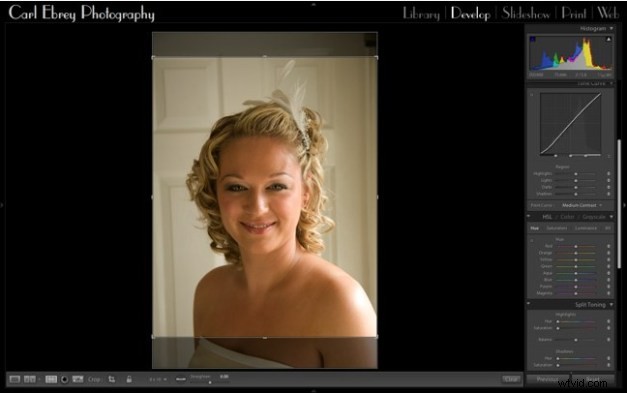
Ahora es el momento de trabajar en cada uno de los disparos restantes por turno. Hago cualquier corrección de color que pueda ser necesaria, junto con algunos ajustes de exposición. Podría convertir una imagen a blanco y negro, o cambiarle el tono, o tal vez agregar una viñeta. También hago mi recorte en esta etapa. Rara vez me veo en la necesidad de hacer cambios "puntuales" en una imagen, como la clonación, por lo que la gran mayoría de la manipulación ocurre en el RAW antes de que se prolongue. Por cierto, todo se recorta a 10 × 8. Ese es el tamaño más común que vendo, y puedo recortarlo aún más para obtener un 8 × 6 o volver al original si no estoy satisfecho con eso (otra ventaja de RAW es que los cambios que realiza no son destructivo, por lo que puede volver a la toma original en cualquier momento). Esta es la etapa más larga de mi flujo de trabajo, pero también es la que se ocupa de la mayor parte del procesamiento. Todo de aquí en adelante es sencillo…
Una vez que se han editado las fotos, es hora de convertirlas de RAW a otra cosa. Lightroom toma cada imagen RAW por turno y aplica los cambios que ha realizado a una copia que luego se guarda como JPEG o TIFF. Guardo todo como un TIFF de 16 bits, porque el trabajo aún no está terminado. Esta parte puede tomar un poco de tiempo, si está procesando 200-300 imágenes, por lo que es el momento perfecto para una taza de té (bueno, yo /soy/ un británico).
Así que recapitulemos sobre dónde estamos. Hemos respaldado todo desde el día, así que eso es seguro. Hemos revisado las tomas y eliminado todo lo que sabemos que no queremos conservar. Hemos revisado el resto de las tomas, corrigiendo el color, cambiando la exposición, convirtiendo a blanco y negro, etc. y recortando. Ahora estamos felices después de nuestra taza de té y estamos mirando un directorio lleno de archivos TIFF de 16 bits.
Si hay tomas en las que es necesario trabajar en Photoshop, esto es cuando sucede. Un TIFF de 16 bits suele ser un archivo grande, pero no tiene pérdidas (lo que significa que el archivo no se degrada cada vez que lo guarda como lo hace un JPEG) y está lleno de datos deliciosos para jugar. El TIFF se carga en Photoshop y el trabajo está hecho.
La mayoría de las veces, sin embargo, no hay que hacer ningún trabajo de Photoshop. En ese caso, solo paso directamente al siguiente paso, que es Noise Ninja. Esta pequeña belleza es un paquete de reducción de ruido. Lo configuré para procesar por lotes las imágenes, perfilando cada una a medida que avanza. Carga cada uno de los TIFF de 16 bits, identifica las áreas de ruido y las filtra, guardando el resultado como un archivo JPEG en mi directorio JPEG. Este es otro proceso que puedo dejar en ejecución, así que es otro buen momento para tomar el té.
Finalmente, puedo eliminar ese voluminoso directorio TIFF, aunque querré guardar cualquiera en el que se haya trabajado en Photoshop. El resto de ellos se pueden recrear simplemente volviendo a exportar las tomas desde Lightroom nuevamente. Los archivos JPEG terminados se copian en DVD y se almacenan con el DVD de los RAW (de nuevo, se hacen dos copias) y puedo enviárselos a mis clientes sabiendo que estarán encantados con las fabulosas fotos de su boda.
Eso es todo. Es fácil cuando retrocedes y lo miras:Lightroom -> Noise Ninja -> Listo. Y no hay razón por la que no puedas hacer esto con una instantánea ocasional. Simplemente suelte su archivo RAW en Lightroom, expórtelo de inmediato y ahí lo tendrá:un hermoso JPEG.
Espero que no te haya aburrido demasiado, y espero que una o dos personas saquen algo de esto. Una cosa clave para recordar aquí, supongo, es que tomar una foto es realmente solo el comienzo de la fotografía. Antes de que apareciera la tecnología digital, se pasaba mucho tiempo en el cuarto oscuro haciendo impresiones de prueba, jugando con productos químicos, ajustando las temperaturas, recortando, etc. Todo lo que tenemos ahora es el mismo proceso pero en una oficina.
Si te ha gustado esta publicación, dibújala aquí
